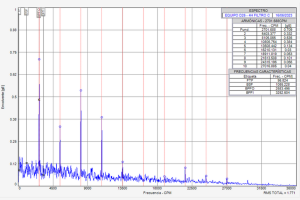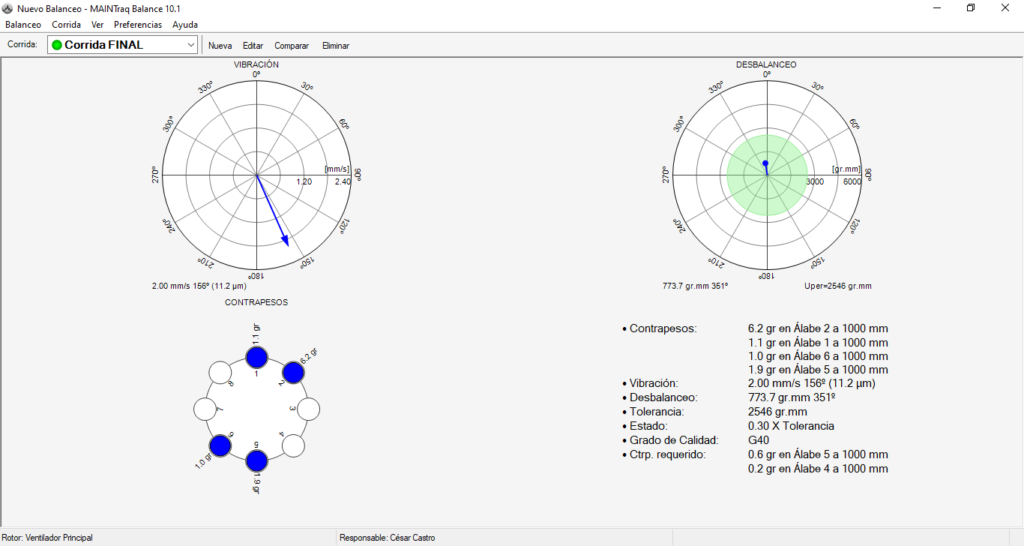
Si cuentas con un Vibracheck que tenga el modulo de balanceo, te servirá conocer como realizar un proceso de balanceo usando el Software MAINTraq Balance.
Luego de abrir el software, puedes cambiar las unidades con las que deseas trabajar el proceso de balanceo dinámico con MIANTraq Balance. Solo debes ir a la opción de Balanceo y Unidades:

Para empezar con el balanceo, selecciona en el menú Balanceo y Nuevo.
Ingresa las propiedades del balanceo dinámico:
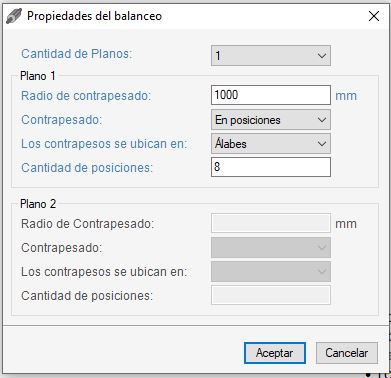
- Cantidad de Planos: Para este proceso, selecciona 1.
- Radio de contrapesos: Este es el radio donde colocarás los pesos de prueba y corrección.
- Contrapesos: Puedes elegir continuo (te dará las correcciones en ángulos) o elegir posiciones (te dará las posiciones en números).
- Los contrapesos se ubican en: Solo es informativo, puedes elegir entre todas las opciones disponibles:
- Cantidad de posiciones: Coloca la cantidad de posiciones del rotor.
De manera opcional, puedes colocar datos de tu servicio de balanceo:
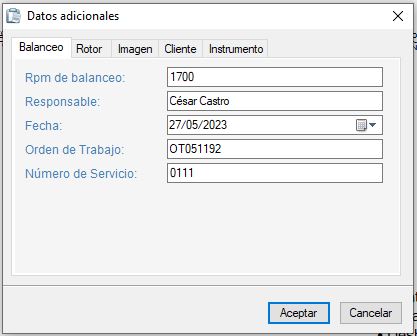
Ahora podrás empezar con tu primera corrida con el rotor desbalanceado. Para ello irás al botón de Nuevo, y colocar los valores de vibración y fase que hayas obtenido con el rotor desbalanceado:
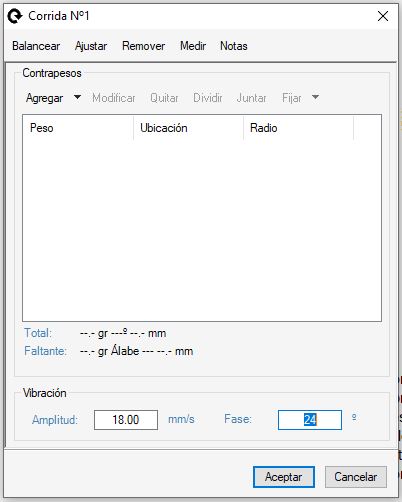
Con ello ya podrás tener tu primera corrida con el rotor desbalanceado:
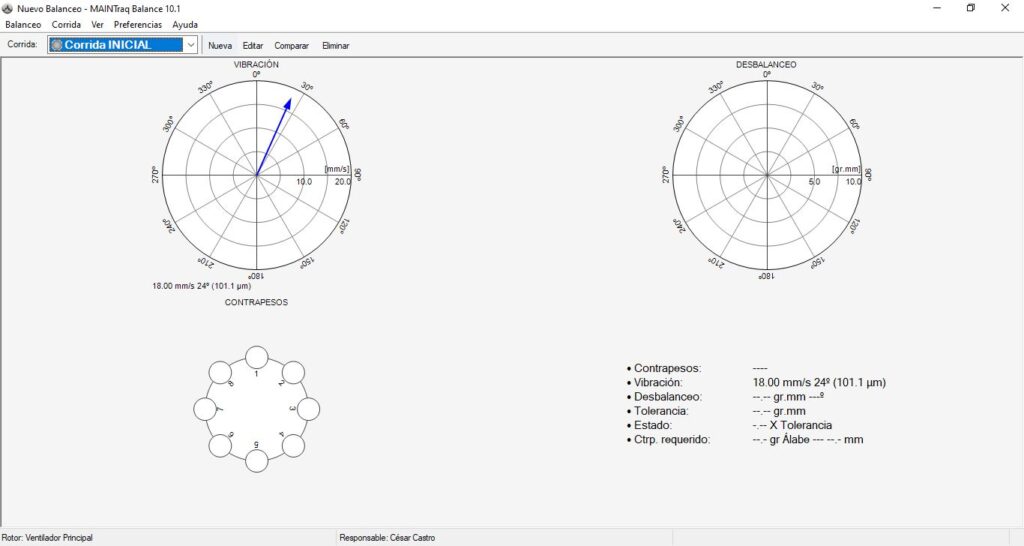
Ahora toca colocar el peso de prueba en el rotor, este se realiza con el fin de poder ver un cambio significativo en las vibraciones o fases. Para abrir la segunda corrida, deberás ir a Nuevo:

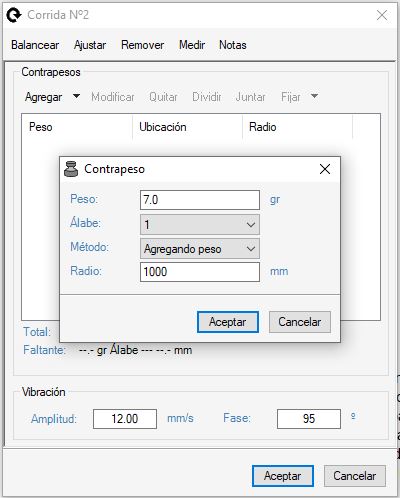
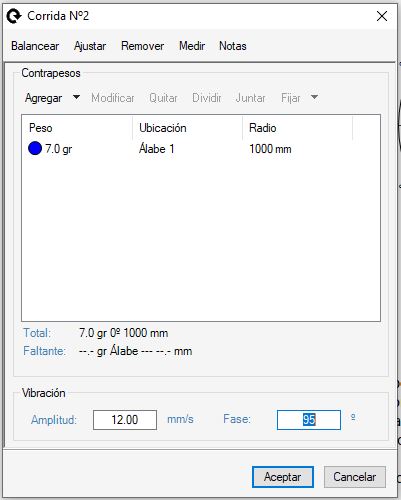
Si has seguido los pasos correctamente del proceso de balanceo con el MAINTraq Balance, entonces estarás en esta pantalla:

Hasta ahora el MAINTraq Balance, ya tiene los siguientes datos:
- Datos del balanceo
- Corrida #1: Rotor desbalanceado
- Corrida #2: Rotor con peso de prueba
Ahora solo falta calcular los pesos de corrección, para calcularlo deberás ir al botón de Balanceo y luego a Coeficientes de Influencia:


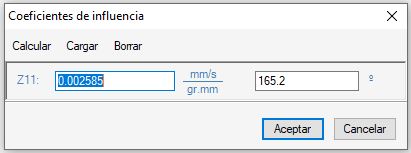
Ya que hemos calculado los coeficientes de influencia. Dale clic en Nuevo y se abrirá una venta que corresponde a la tercera corrida:

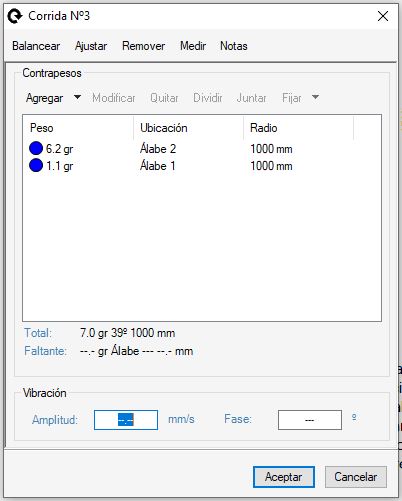
Hasta este punto, ya tenemos el peso de corrección, que a diferencia del Vibracheck que entrega una sola ubicación con una valor angular, aquí vemos que nos da el peso preciso por cada posició:
- Alabe #1: 6.2 gr de peso de corrección
- Alabe #2: 1.1 gr de peso de corrección
En caso consideres que colocar 6.2 gr en el alabe #1 es demasiado, tienes otras opciones que te permiten modificar este peso de corrección:


En este caso no aplicaremos ninguna modificación, ya que debido a la naturaleza de los datos, el software no nos daba mayores opciones de modificación, por lo que no estamos quedando con los pesos de correción iniciales.
Ahora debes colocar los pesos de corrección indicados por el software.
Recuerda que en IDEAR, la ubicación de los pesos de corrección ya sea en ángulos o posiciones, se cuenta tomando como referencia de punto inicial, la ubicación del peso de prueba y se va contando en contra del giro.
Recomendaciones SEDISA
Al colocarlos deberás realizar un nueva medición he ingresar los valores obtenidos al software:
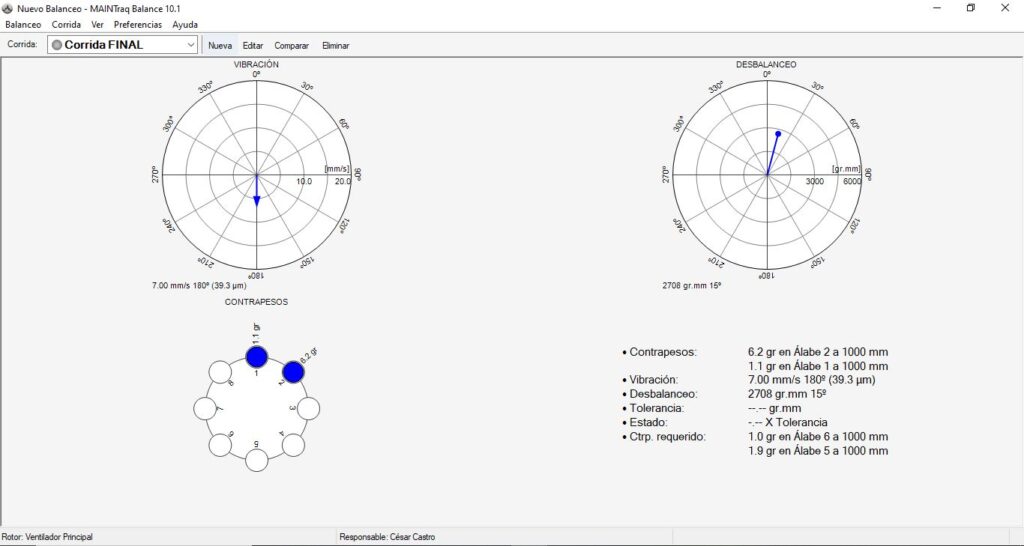
Te puede pasar que los resultados obtenidos aún no te sean del todo satisfactorios, por lo que tienes la opción de poder hacer un ajuste sin tener que quitar los pesos de corrección que ya colocaste.


Ahora que ya tienes nuevos pesos pero ajustar el balanceo, ingresas tus nuevos resultados para obtener esta ventana final:

De manera opcional, puedes evaluar el rotor de acuerdo a la norma ISO 1940, para ello dale clic en Balanceo y luego en ISO 1940:


Como ultimo paso, solo queda reportar todo el proceso y los resultados. Esto es muy sencillo, solo debes ir a Balanceo y luego a Imprimir Informe.

De esta forma, podrás utilizar la herramienta para realizar tu proceso de balanceo dinámico. Puedes cambiar los datos del encabezado en la pestaña de Preferencias.
Con esto ya has realizado y reportado todo el proceso de balanceo.